Cette page s'applique à Apigee et à Apigee hybrid.
Consultez la documentation d'Apigee Edge.![]()
Une fois que vous avez reçu la confirmation que votre organisation Apigee a été provisionnée, vous pouvez ajouter d'autres comptes utilisateur au projet Google Cloud. Pour ce faire, utilisez le service IAM dans la console. Google Cloud
Cette section explique comment ajouter de nouveaux comptes utilisateur à votre projet Google Cloud et comment gérer leur accès. Ces comptes utilisateur peuvent disposer de rôles spécialisés, par exemple un responsable de la création de rapports d'analyse ou un responsable du déploiement et de l'annulation du déploiement de proxys d'API. Pour obtenir une description des rôles Apigee, y compris des détails d'accès à l'API, consultez la section Gérer les utilisateurs, les rôles et les autorisations à l'aide de l'API.
Pour les projets de petite taille, vous ne pouvez pas ajouter de nouveaux utilisateurs. Pour les projets plus importants, vous souhaiterez probablement ajouter au moins un nouveau compte principal pour chaque rôle Apigee. Essayez de limiter le nombre de rôles d'administrateur d'organisation Apigee que vous attribuez, car ce rôle dispose du niveau d'autorisation le plus élevé.
Pour ajouter un utilisateur et lui attribuer des rôles Apigee dans votre projet Google Cloud, procédez comme suit :
Dans la console Google Cloud , accédez à la page IAM et administration > IAM.
La console affiche la vue Permissions (Autorisations) :
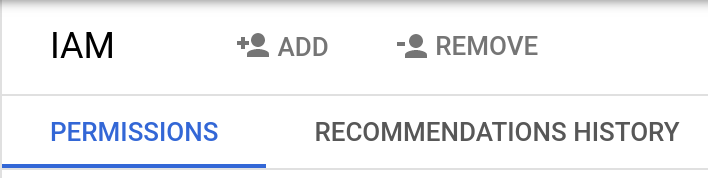
- Pour ajouter un utilisateur, cliquez sur AJOUTER.
La console affiche la vue Add principals (Ajouter des comptes principaux) :
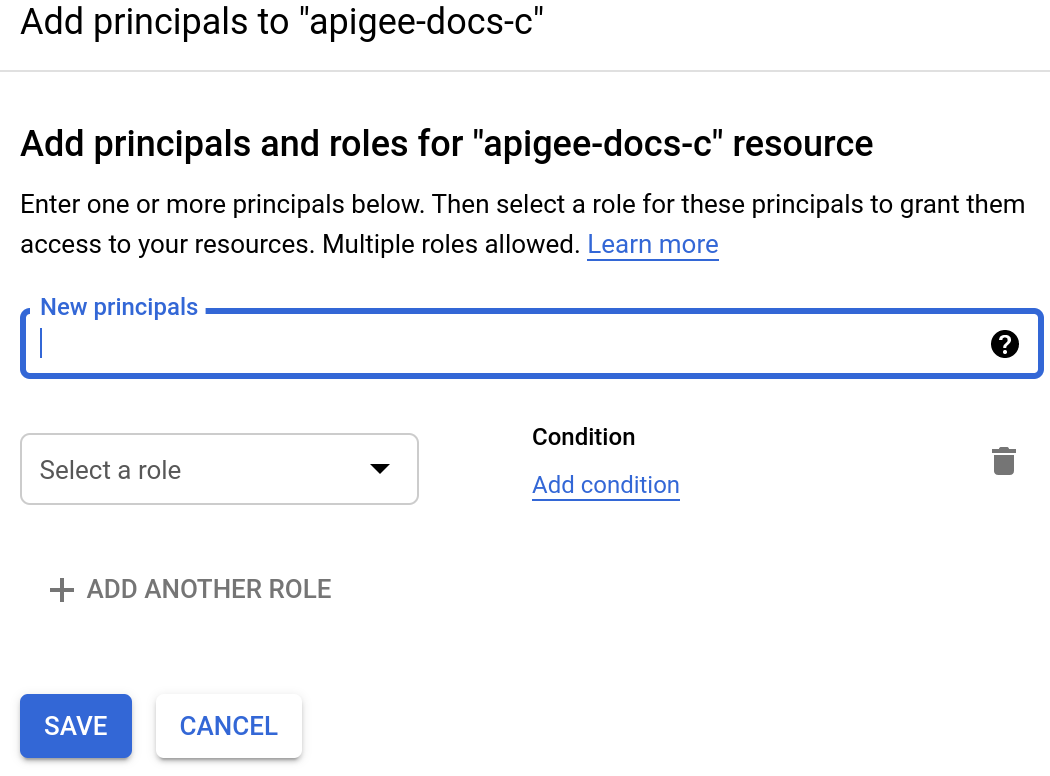
- Dans le champ New principals (Nouveaux comptes principaux), saisissez l'adresse e-mail du compte du nouvel utilisateur.
L'adresse e-mail doit respecter l'un des types suivants :
- Une adresse de compte Google (par exemple fr@gmail.com). Tous les comptes Gmail sont des comptes Google, mais vous pouvez également enregistrer des adresses e-mail avec différents domaines en tant que comptes Google.
- Le nom d'un groupe Google. Par exemple, my-group@googlegroups.com. Si vous ajoutez un groupe Google en tant qu'utilisateur, tous les membres du groupe disposeront de ce rôle.
- Un compte de service Par exemple, my-service-account@example.gserviceaccount.com. (Vous n'avez pas besoin d'ajouter vos comptes de service ici.)
- Un domaine Google Workspace. Par exemple, address@example-domain.com, où example.com est un domaine que vous avez utilisé lors de votre inscription aux services Google Cloud.
Vous pouvez spécifier plusieurs adresses e-mail dans le champ New principals (Nouveaux comptes principaux) et leur attribuer le même rôle. Pour attribuer différents rôles à différentes adresses e-mail, suivez les étapes 4 et 5 pour chaque nouveau compte principal.
- Attribuez au moins un rôle aux nouveaux comptes principaux :
- Développez la liste Sélectionner un rôle.
- Sélectionnez le rôle que vous souhaitez attribuer. Pour déterminer les rôles à attribuer, reportez-vous aux descriptions de la page Rôles Apigee.
- Pour attribuer un rôle Apigee, vous pouvez saisir
Apigeeen tant que filtre afin que la liste n'affiche que les rôles Apigee, comme illustré dans l'exemple suivant :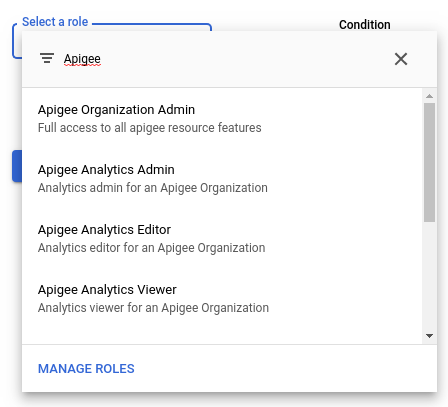
- Répétez cette procédure pour chaque rôle que vous souhaitez attribuer à l'utilisateur.
- Cliquez sur Save (Enregistrer) pour ajouter le nouvel utilisateur au projet Google Cloud avec les rôles attribués.
- Répétez cette procédure pour chaque utilisateur que vous souhaitez ajouter.
Google Cloud permet aux nouveaux utilisateurs du projet d'accéder à tous les environnements de l'organisation disposant des autorisations attribuées. Pour limiter l'accès d'un utilisateur à certains environnements, utilisez l'interface utilisateur hybride, comme décrit dans la section Ajouter des comptes utilisateur dans l'UI.

